Cuma Eğlencesi: En Sevdiğiniz Süper Nintendo Oyunlarını Bilgisayarınızda Ücretsiz Oynayın
Cuma Eğlencesi Sorular Oyunlar / / March 18, 2020

Mario'nun bir pelerin olduğunu ve her seviyede uçtuğunu hatırlıyor musun? O zamanlar Yoshi çok çeşitli renklerde geldi, grafikler 32 bitti ve Goombas endişelerinizden en azıydı. Oyun 1990'lardan bu yana uzun bir yol kat etti, ancak arada bir retro yapmak ve geçmiş favorileri tekrarlamak eğlenceli olabilir.
Bilgisayarınızda Ücretsiz Nasıl Oynanır Süper Nintendo
Adım 1 - Bir Emülatör Alın
Oyunlardan herhangi birini oynamak için önce bir Super Nintendo Entertainment System (SNES) emülatörü almamız gerekiyor. Emülatör, bilgisayarınız dışında orijinal konsol tarafından oluşturulan yazılım ortamını taklit edecek bir programdır.
En iyi SNES öykünücüsü, orada, hiçbiri bar, açık kaynak projesi ZSNES. Zsnes.com'a göre emülatörün en son sürümü 1.51'dir ve bu bağlantıdan Sourceforge'dan alabilirsiniz:
http://sourceforge.net/projects/zsnes/files/zsnes/ZSNES%20v1.51/zsnesw151.zip/download
İndirme işlemi uzun sürmemelidir; tam bir video oyunu işletim sistemi olduğu düşünüldüğünde çok küçük bir dosyadır. Hatırlayın, 1993 yılında geri 1MB büyük kabul edildi!
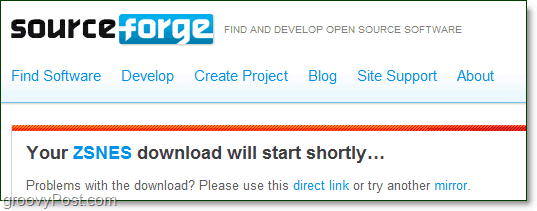
Adım 2 - Öykünücüyü Yükleme / Çıkarma
Emülatör sıkıştırılmış bir .zip dosyasındadır ve bir yükleyicisi yoktur. Bu nedenle, dosyayı ayıkladığınız her yerde öykünücünün yüklendiği yerdir. Emülatörü çıkarmak için, Sağ tık zsnesw151 dosya ve seçmekTümünü Çıkar.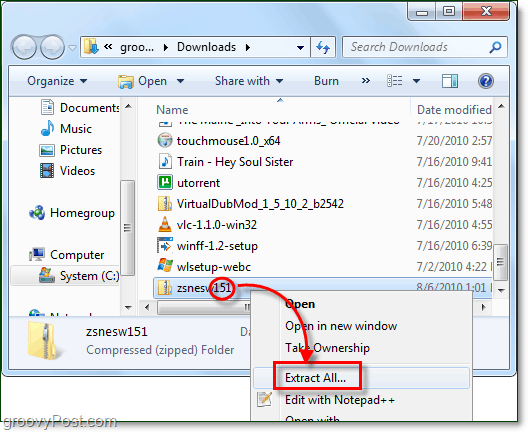
Toplamak bilgisayarınıza ZSNES'i yüklemek istediğiniz bir nokta. Kendime gelince, C: Program Dosyaları ZSNES. Kontrol Kutu için Tamamlandığında çıkarılan dosyaları göster ve sonra TıklayınAyıkla.
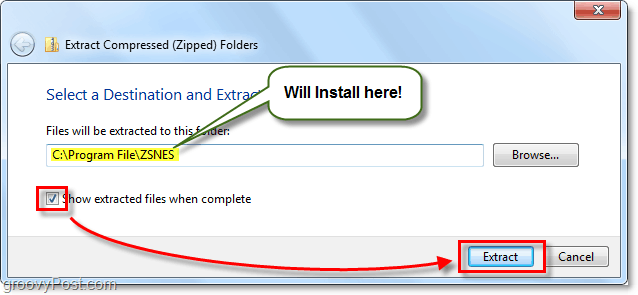
Dosya yeni klasöre çıkarmayı tamamladığında, otomatik olarak görünür. Çıkarılan dosyaları göster.Sağ tıkzsnesw ve seçmekBaşlat Menüsüne sabitleyin. , Bu yüzden daha sonra kolayca bulabiliriz.
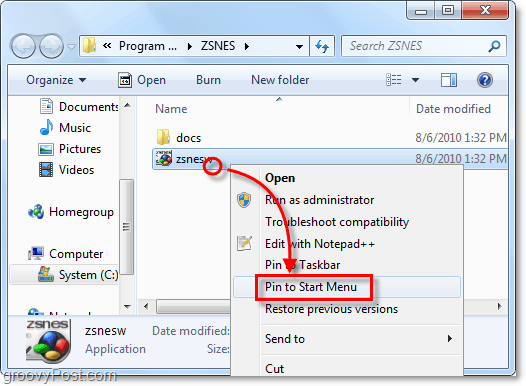
Adım 3 - Bir Oyun Klasörü Oluşturun
ZSNES'i çıkardığınız klasörde, Oluşturmak bir Yeni dosya. ad yeni klasör Oyunlar.
Benim için, yeni klasörün dosya yolu artık C: Program FilesZSNESGames. Bu klasörü şimdi kapatabilirsiniz.
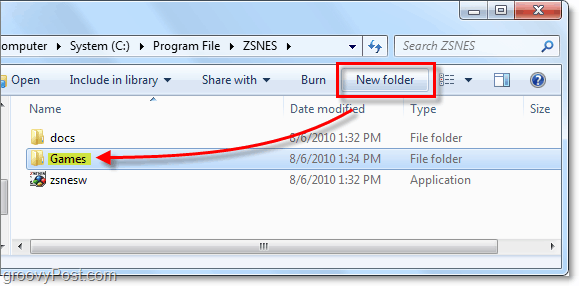
Adım 4 - Bazı oyunları indirin
Şimdi bazı oyunlar edinmelisiniz - ya da emülatör dünyasında bilindiği gibi “Roms”. Her zaman bir Google "SNES Romları" araması yapıyor, ancak aşağıda her Rom'u içerecek iki site listeledim ihtiyaç.
İstediğiniz Romlar (Oyunlar) için bu siteleri kontrol edin:
- http://www.romnation.net/
- http://www.emuparadise.org/
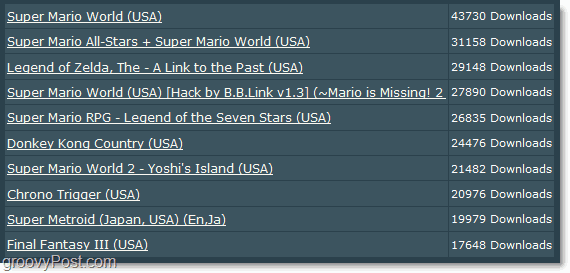
Adım 5 - Sıkıştırılmış rom'ları Oyunlar klasörünüze çıkarın
Çoğu romda, indirme sunucusundan dosya boyutu ve bant genişliğinden tasarruf etmek için bir .zip dosyasında sıkıştırılırlar. Sağ tık indirilen sıkıştırılmış rom dosya ve seçmekTümünü Çıkar.
Araştır için veya Yapıştırmak içinde ZSNESGames klasörü 3. Adımda oluşturduğunuz ve TıklayınAyıkla.
Adım 6 - ZSNES'i başlatın
Daha önce Başlat Menüsüne sabitlediğimizden, Zsnes'i hızlı bir şekilde başlatabilirsiniz. Tıklayın Başlangıç menüsü ve sonra Tıklayın zsnesw kısayol.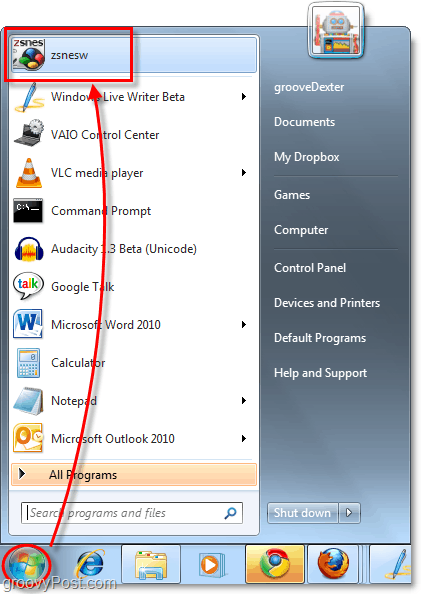
Adım 7 - Oyuna başlamak için ZSNES Rom yükleyin!
ZSNES'te Tıklayın oyun menü ve seçmekYük.
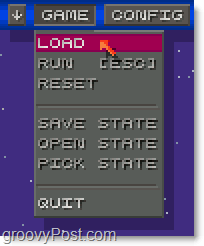
Çift tıklama Oyunlar dizin.
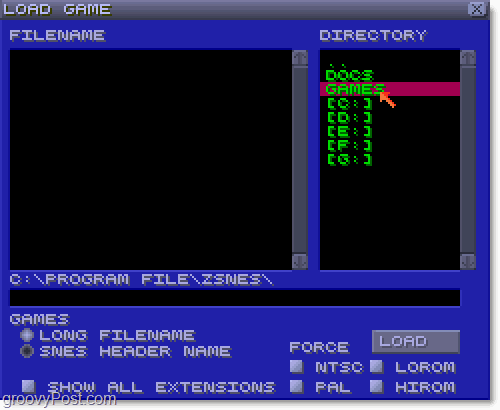
seçmek oynamak istediğiniz oyun Dosya adı bölme ve sonra Tıklayın Yük.
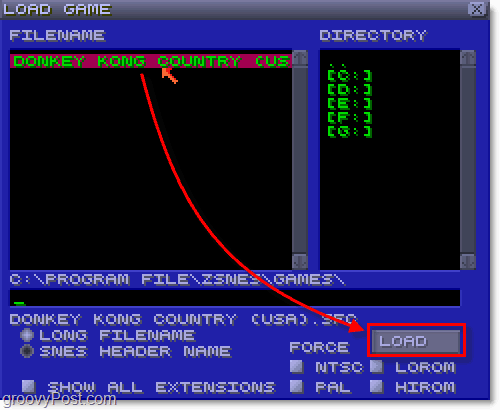
Zevk almak!
Oyun yüklenecek ve şimdi hemen oynamaya başlayabilirsiniz! DK şut!
Yine de bir saniye bekleyin - muhtemelen kontrollerin nerede olduğunu merak ediyorsunuzdur.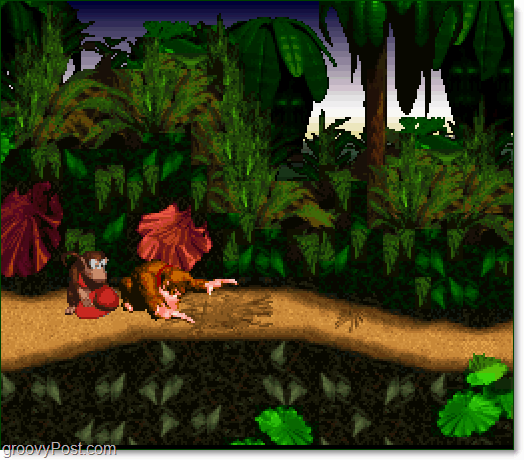
Kontroller
Oyunu duraklatmak ve menüyü açmak için oyun sırasında istediğiniz zaman ESC tuşuna basın. Tıklayın Yapılandırma menü ve seçmekGİRİŞ.
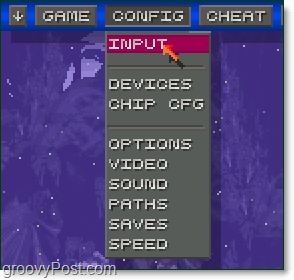
Giriş penceresinde, burada en fazla 5 farklı denetleyici atayabileceğinizi göreceksiniz, bu nedenle çok oyunculu kesin bir seçenektir. Her neyse, eğer yalnız oynuyorsan Tıklayın Klavye veya Gamepadve normal bir Super Nintendo denetleyicisindeki her düğmenin tüm tuşlarını göreceksiniz. Tuşları değiştirmek isterseniz, TıklayınSet Tuşlarıve her tuşa basarak bir düğme atayabilirsiniz. Ayrıca bir joystick ekleyebilir ve buna tuşlar atayabilirsiniz.
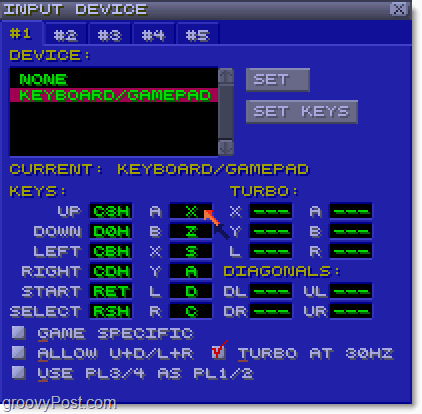
Hafta sonu keyfini çıkarın ve iyi ole moda retro oyunlarla harika bir zaman geçirin.



